- 软件介绍
- 软件截图
- 网友评论
- 下载地址
CAD迷你看图是一款小巧的DWG文件浏览小工具,它有超快超小多功能的特点,可以满足用户查看图片的要求。CAD迷你看图操作也是非常容易的,并且支持几乎所有流行格式转换。CAD迷你看图可以随时随地看图,是非常好用的一款软件,感兴趣的朋友们可以来本站下载。
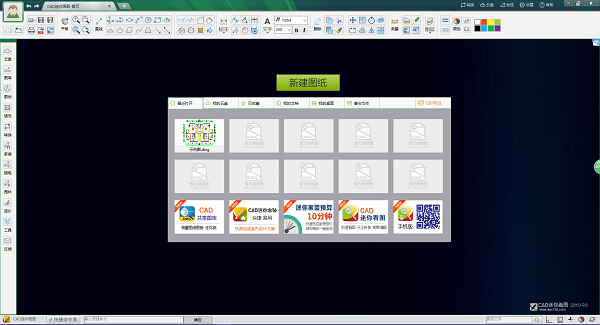
CAD迷你看图功能特色:
1.快速打印:所见即所印,彩色、黑白、框选范围
2.图纸加密:可以将图纸加密为只读的DWG格式,保护您的知识产权
3.移动协同:可通过微信发送图纸,无需数据线,手机和电脑之间轻松互传图纸
4.另类看图:你从未体验过的CAD协同,2人=多人同时看图,远程异地、实时互动
5.拆图拆印:超简单、超快捷的拆图浏览、拆图打印
CAD迷你看图安装步骤:
1、在本站下载CAD迷你看图软件,解压之后双击.exe,进入CAD迷你看图安装向导,点击“下一步”继续

2、阅读CAD迷你看图授权协议,点击“安装并同意”
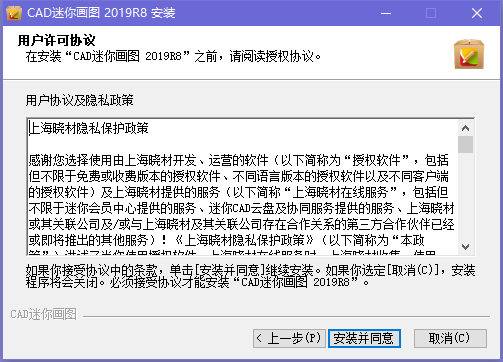
3、这里建议将文件安装在D盘,或者默认安装在C盘,点击“安装”即可
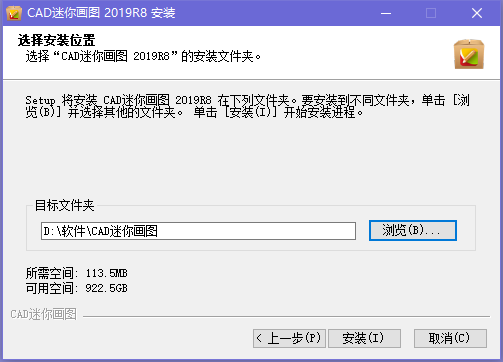
4、CAD迷你看图正在安装当中,过程很快,请耐心等候
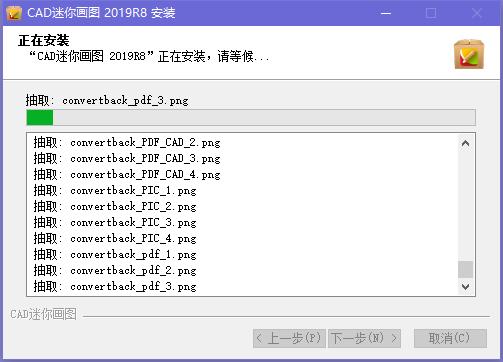
5、CAD迷你看图安装完成,点击“完成”即可退出该界面
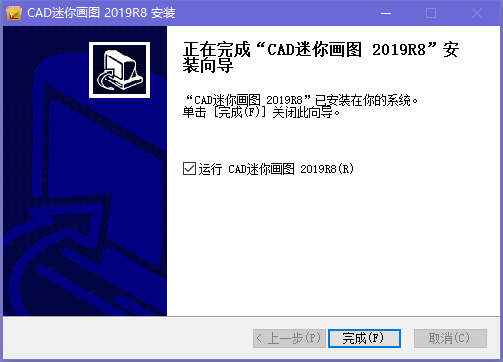
CAD迷你看图使用方法:
1、打开CAD迷你看图软件,此软件中默认自带了一个CAD车型文件,可以将需要查看的CAD文件导入进去查看即可。如果你没有CAD文件也可以自己建立一个图层来设计CAD文件
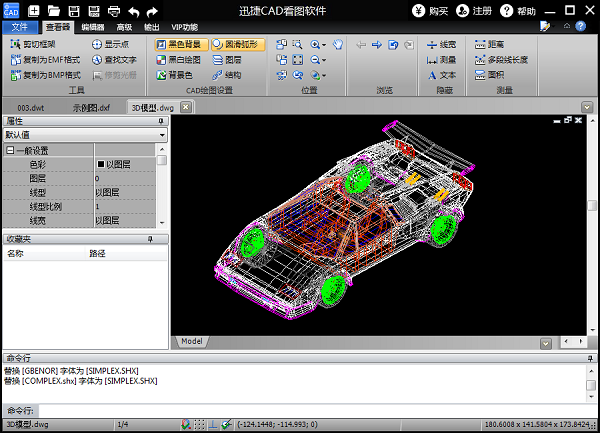
2、导入CAD文件以后,可以开始查看该文件的相关数据了,此时如果觉得哪些尺寸有问题还可以根据需求进行修改调整

3、最后就可以将文件进行保存,直接点击菜单栏上的“文件”—“保存”就可以将文件进行保存了。并且导出到电脑以后方便进行下次修改和查看
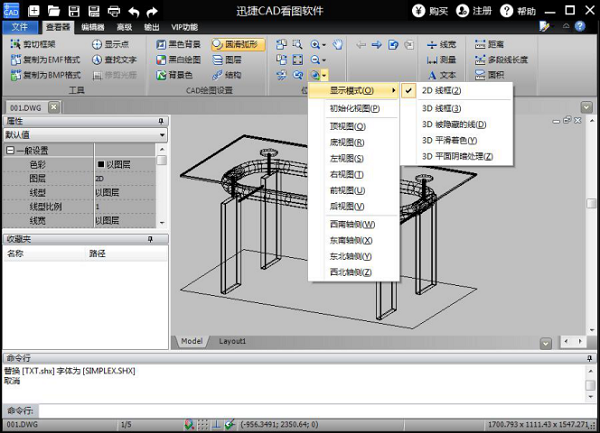
CAD迷你看图常见问题:
一、CAD迷你看图怎么打印图纸?
1、首先打开CAD迷你看图软件,在界面当中有个打开图纸的选项,点击它
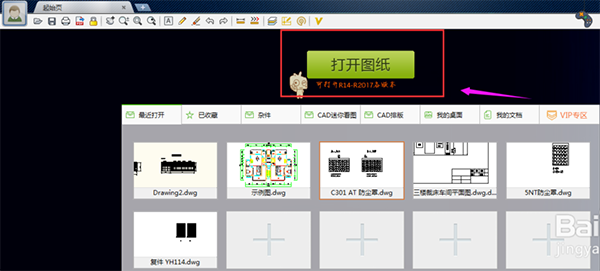
2、在弹出的窗口栏中找到自己的图纸,选中后点击窗口下方的确认
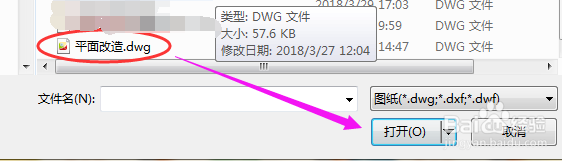
3、之后就可以看到我们的图纸显示在CAD迷你看图中了
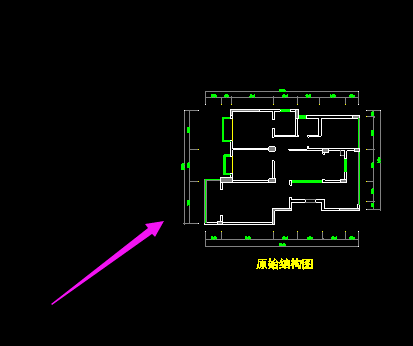
4、图纸显示后,在迷你看图的界面的左上方有个打印机的图标,点击它
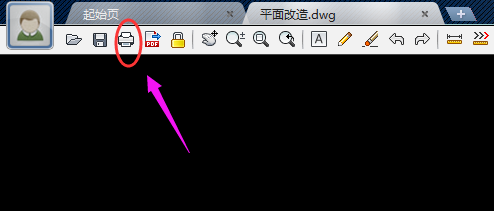
5、进入到打印设置,可以看见图纸在打印的区域内,点击上方的确认打印即可
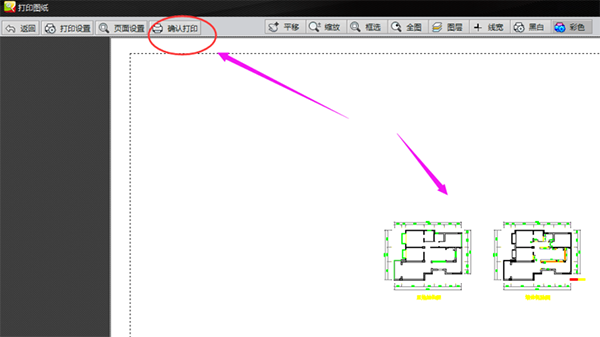
二、CAD迷你看图怎么测量面积?
1、在导入图纸的情况下选择更多测量,点击测量面积

2、根据软件提示依次选择需要测量的边界端点,按ESC或右键退出

CAD迷你看图和CAD快速看图哪个好用?
CAD迷你看图的测量功能比较齐全,关键是免费。CAD快速看图能够完美支持天正图纸,而且软件占用的内存是很小的,而且打开速度很快,界面好看,运行也是非常流畅的。这两个软件,都能够查看DWG文件,两个都差不多,但是CAD快速看图不能保存在本地。
对比之下,大家可以根据自身喜好进行下载使用,也可以两个都用,互为补充。
CAD快速看图下载地址:https://https://www.7wl.net/soft/154659.html
CAD迷你看图更新日志:
新版改进:显示和操作优化,Win8/win10进一步适配
1.现在打印预览的模式下,框选支持捕捉功能,打印更加精准;
2.打印预览模式里的图层管理器,现在可以控制图层打印的开关了;
3.解决一些情况下图纸内数据异常导致打开失败的问题;
4.设置里增加了更多标注样式的设置。
小编推荐:CAD迷你看图是一款应用广泛,功能强大的免费图像浏览软件,它的功能得到众多网友们的一致好评,小编推荐大家下载使用,另外还有ACDSee、iSee爱看精灵、光影看图推荐给大家,感兴趣的朋友们可以来本站进行下载。
- 下载地址


 倾世西游手游
倾世西游手游
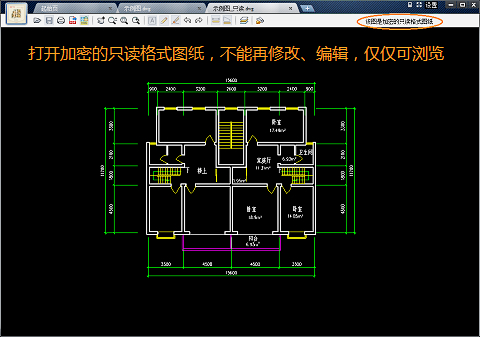

 街机之三国战记
街机之三国战记 少年刀剑笑
少年刀剑笑 本源军团
本源军团 祖玛传奇
祖玛传奇 银之守墓人
银之守墓人 原神
原神 地下城与勇士手游
地下城与勇士手游 掌上英雄联盟
掌上英雄联盟 王者荣耀
王者荣耀 实况足球2022
实况足球2022 率土之滨
率土之滨 梦幻西游手游
梦幻西游手游 第五人格
第五人格 天涯明月刀手游
天涯明月刀手游 问道2手游
问道2手游 航海王激战
航海王激战 传奇无双
传奇无双 史上最坑爹的游戏2
史上最坑爹的游戏2
